Manter seu PC funcionando sem problemas e livre de arquivos desnecessários é mais fácil do que parece. Limpar a pasta Temp sem excluir arquivos importantes do sistema pode ajudar a liberar espaço e otimizar processos. No entanto, fazer isso com segurança requer conhecer os passos corretos. Hoje, veremos como. Como limpar esta pasta sem comprometer a estabilidade do sistema ou elementos essenciais..
O que é a pasta Temp?
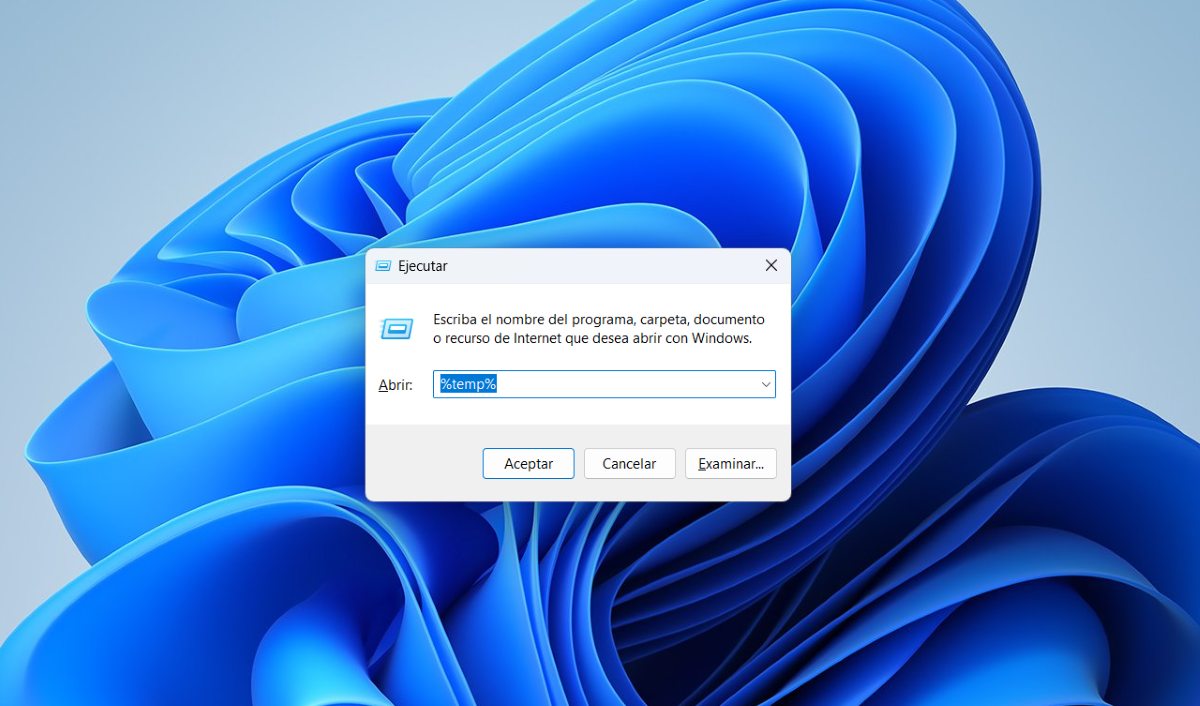
Antes de explicar como limpar a pasta Temp sem excluir arquivos de sistema relevantes, vamos entender o que é a pasta Temp. Esta pasta É aqui que o Windows e os aplicativos armazenam arquivos temporários enquanto estão em execução.Com o tempo, esses arquivos se acumulam e ocupam espaço, mas a maioria se torna inútil assim que os programas são fechados.
Esta pasta Não contém arquivos essenciais do sistema operacional.Portanto, não há muito risco envolvido na limpeza. No entanto, se houver arquivos temporários em uso, eles não devem ser excluídos enquanto estiverem abertos. Abaixo, mostraremos como limpar a pasta Temp usando três métodos seguros: limpeza manual, usando a Limpeza de Disco e ativando o Sensor de Armazenamento no Windows 10 e 11.
Métodos seguros para limpar a pasta Temp
Para limpar a pasta Temp sem excluir arquivos importantes do sistema, existem várias maneiras de fazer isso. Uma delas é... Execute uma limpeza manual usando Windows + R Você também pode usar a ferramenta integrada do Windows: Limpeza de Disco. Além disso, ativar o Sensor de Armazenamento ajudará a manter seu computador o mais livre possível de arquivos temporários. Vamos ver como executar cada um deles.
Limpeza manual
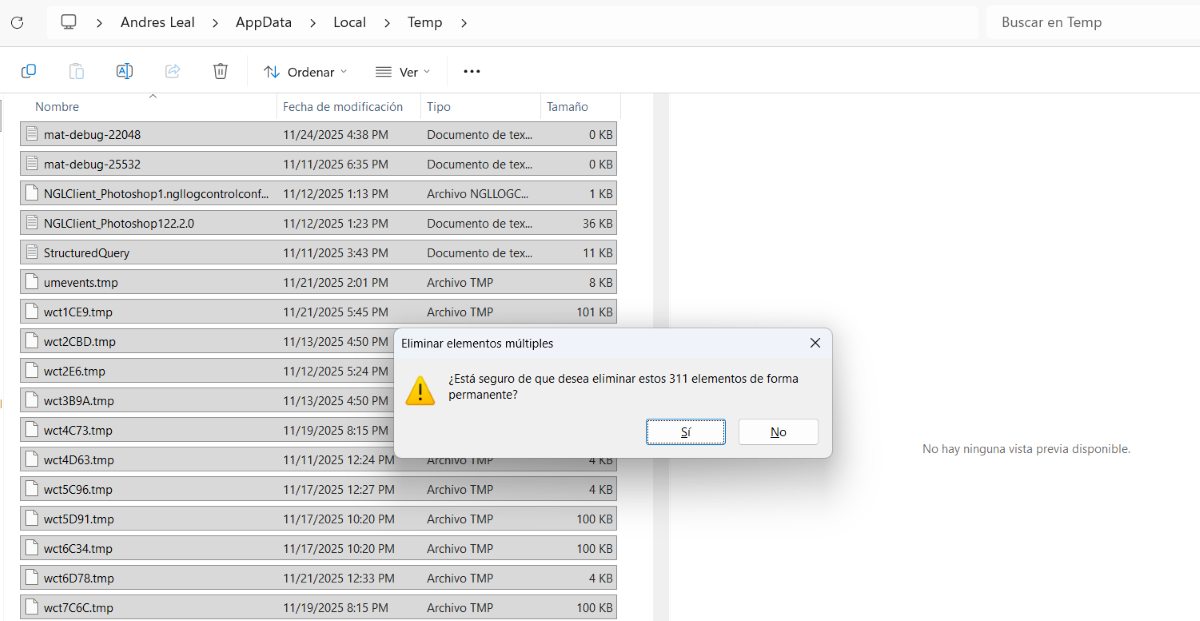
Esses são os Passos para limpar manualmente a pasta Temp:
- Feche todos os programas: Certifique-se de que todos os programas que você estiver usando estejam fechados para evitar que os arquivos sejam bloqueados.
- Abra a janela Executar pressionando Windows + R.
- Escreve %temp% Na caixa de texto, pressione OK.
- Selecione todos os arquivos (tecla Windows + E) para selecioná-los todos.
- Exclua os arquivos: Pressione Shift + Delete (ou Excluir) para apagá-los permanentemente. Você também pode excluí-los normalmente e depois esvaziar a lixeira.
- Ignorar arquivos em usoAlguns arquivos podem não ser excluídos porque estão sendo usados por algum programa. Nesse caso, clique em Ignorar; isso garante que você não exclua nada que o sistema precise.
Se você usar esse recurso, lembre-se de que Existe uma diferença entre as pastas %temp% e as pastas temporárias. (Etapa 3). O primeiro (com símbolos) refere-se aos arquivos temporários do usuário local. E Temp (sem símbolos) leva você à pasta de arquivos temporários do sistema.
Você pode limpar ambas as pastas, embora seja preferível fazer isso com a pasta correspondente. %temp% porque é onde a maior parte do lixo se acumula diariamente.No entanto, se você decidir limpar ambas, lembre-se de que a pasta Temp geralmente requer privilégios de administrador e pode ser melhor deixar essa tarefa para a Limpeza de Disco, que veremos a seguir.
Usar Limpeza de Disco
Para realizar a manutenção de rotina e liberar arquivos temporários com segurança, você pode Use a Limpeza de Disco, a ferramenta integrada do Windows. Siga estes passos para fazer isso:
- Digite “Limpeza de Disco” na barra de pesquisa do Windows.
- Pressione Abrir. Você poderá ser solicitado a selecionar a unidade principal, que geralmente é (C:).
- Marque a caixa de seleção de arquivos temporários e confirme a limpeza.
- Pronto. Este método evita a exclusão de arquivos em uso e remove arquivos temporários que seu computador não precisa mais.
Ativar sensor de armazenamento
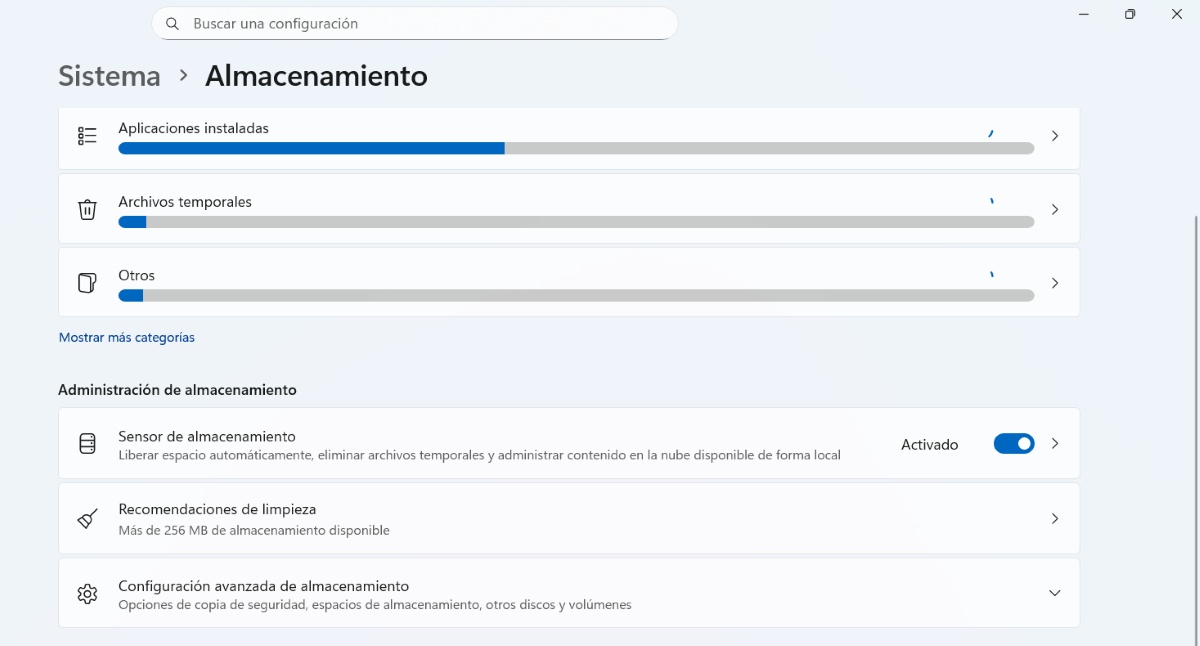
Além de limpar a pasta Temp manualmente ou usando a Limpeza de Disco, você pode Ativar o sensor de armazenamentoO que você consegue com isso?Libere espaço automaticamente, exclua arquivos temporários e gerencie conteúdo disponível localmente na nuvem.", de acordo com Microsoft. Para ativá-lo, siga estas etapas:
- Pressione as teclas Windows + I para entrar. Configuração.
- Vá para Sistema – Armazenar.
- Em seguida, ative o “Sensor de armazenamento"para que o Windows exclua automaticamente os arquivos temporários."
- A partir daí, você também pode realizar uma limpeza manual de arquivos temporários.
Benefícios de limpar a pasta Temp
Limpar a pasta Temp no Windows é útil para Libere espaço em disco e reduza o acúmulo de arquivos desnecessários.Isso pode melhorar o desempenho geral do seu PC, especialmente se o seu disco rígido estiver cheio, se for um HDD ou se você tiver muitos arquivos temporários. Os principais benefícios incluem:
- Mais espaço livreO benefício mais imediato é a recuperação de espaço em disco.
- Inicialização e carregamento mais rápidosAo reduzir o número de arquivos que o Windows precisa gerenciar, alguns processos, como o Carregando ícones na área de trabalhoEles ficam mais rápidos.
- Manutenção preventivaEmbora não seja uma solução mágica para melhorar o desempenho do seu PC, impede que arquivos corrompidos ou residuais interfiram com programas futuros.
Precauções para limpar a pasta Temp sem excluir arquivos importantes
Antes de limpar a pasta Temp, há algumas precauções que você deve considerar. Por exemplo, é essencial fechar todos os programas antes da limpeza, pois muitos arquivos temporários são utilizados enquanto os aplicativos estão abertos. Outra recomendação é Evite a limpeza durante uma instalação ou atualização.Se você excluir os arquivos nesse momento, poderá interromper o processo.
Embora você possa acelerar o processo usando Shift + Delete para excluir arquivos temporários, provavelmente é melhor enviá-los para a Lixeira. Por quê? Porque você pode restaurar algo se o excluiu por engano. Além disso, é melhor não mexer em outras pastas do sistema. Se você for excluir a pasta %temp%, evite completamente excluir pastas importantes como System32 ou Arquivos de Programas..
Embora possível, Use as ferramentas integradas do Windows para manter o sistema limpo.A Limpeza de Disco e o Sensor de Armazenamento do Windows sabem quais arquivos podem ser excluídos com segurança. Usá-los reduz o risco de excluir um arquivo que você possa precisar mais tarde.
Conclusão
Resumindo, Limpar a pasta Temp é uma prática simples e segura que ajuda a manter seu PC organizado.Liberando espaço e removendo arquivos desnecessários. Seja manualmente ou usando ferramentas integradas do Windows, você pode otimizar o desempenho do seu PC sem excluir arquivos importantes do sistema.
Desde jovem, sempre fui fascinado por tudo que é científico e tecnológico, especialmente pelos avanços que tornam nossas vidas mais fáceis e agradáveis. Adoro me manter atualizado sobre as últimas notícias e tendências, e compartilhar minhas experiências, opiniões e dicas sobre os dispositivos e gadgets que uso. Isso me levou a me tornar redator web há pouco mais de cinco anos, com foco principal em dispositivos Android e sistemas operacionais Windows. Aprendi a explicar conceitos complexos em termos simples para que meus leitores possam entendê-los facilmente.
